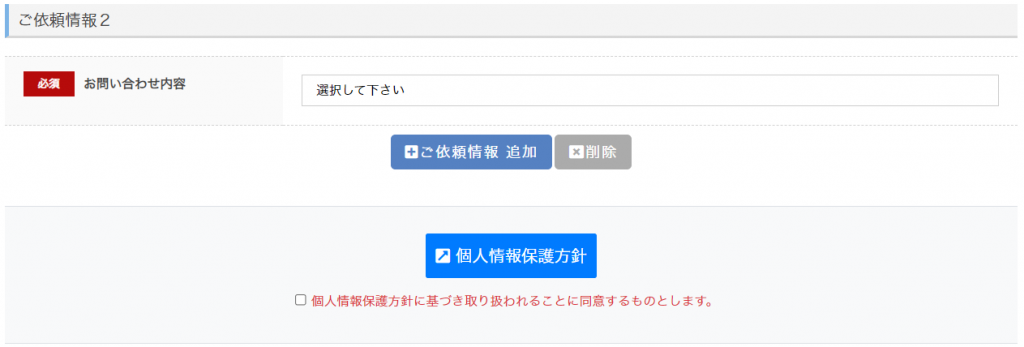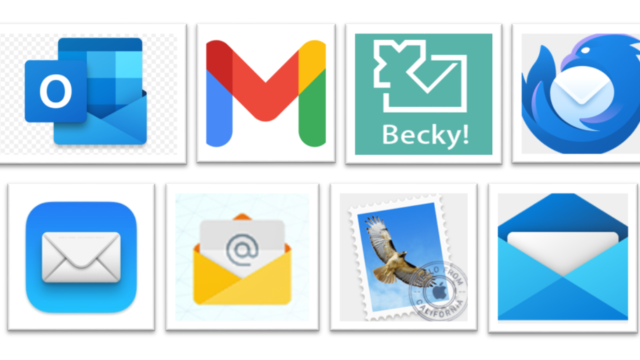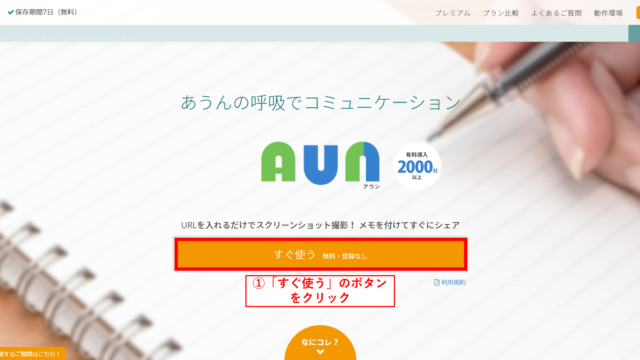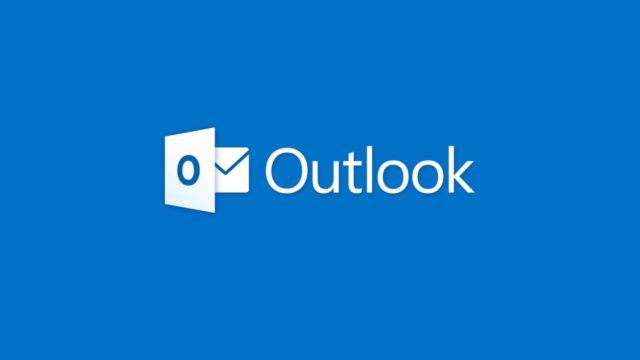更新ご依頼フォームの使い方(Webサイトの更新依頼方法)を本記事に記載いたします。ご依頼の送信前にご参照ください。
ご依頼前の注意点
- Smoooothに関してのご相談、ご依頼はすべて管理画面内のメールフォームにて受け付けております。
- 追加や変更されたいテキスト・画像については、ご用意いただいてからご依頼の送信をお願いいたします。
※更新サポートにて文章の作成や画像を用意/加工する事は承っておりません。
※更新作業の完了には目安として、3営業日ほど頂戴いたします。
※修正内容等により、前後する可能性があります。
更新ご依頼フォームへのアクセス
Smoooothにログインの上、TOPページの右上にある、「メールフォームでのお問い合わせ」の箇所をクリックしていただき、更新ご依頼フォームにアクセスしてください。

お客様情報の記載
❶ご契約者名をご記入ください。
※当社での確認のため、ご契約時の法人名 or 屋号名をご記入ください。
❷ご担当者様名をご記入ください。
※更新のご依頼をされるご担当者様のお名前をご記入ください。
❸お電話番号をご記入ください。
※ハイフン(-)なしでご担当者様と連絡のつく電話番号をご記入ください。
❹メールアドレスをご記入ください。
※貴社ご担当者様と連絡のつくメールアドレスをご記入ください(自動返信メールの送信先になります)。
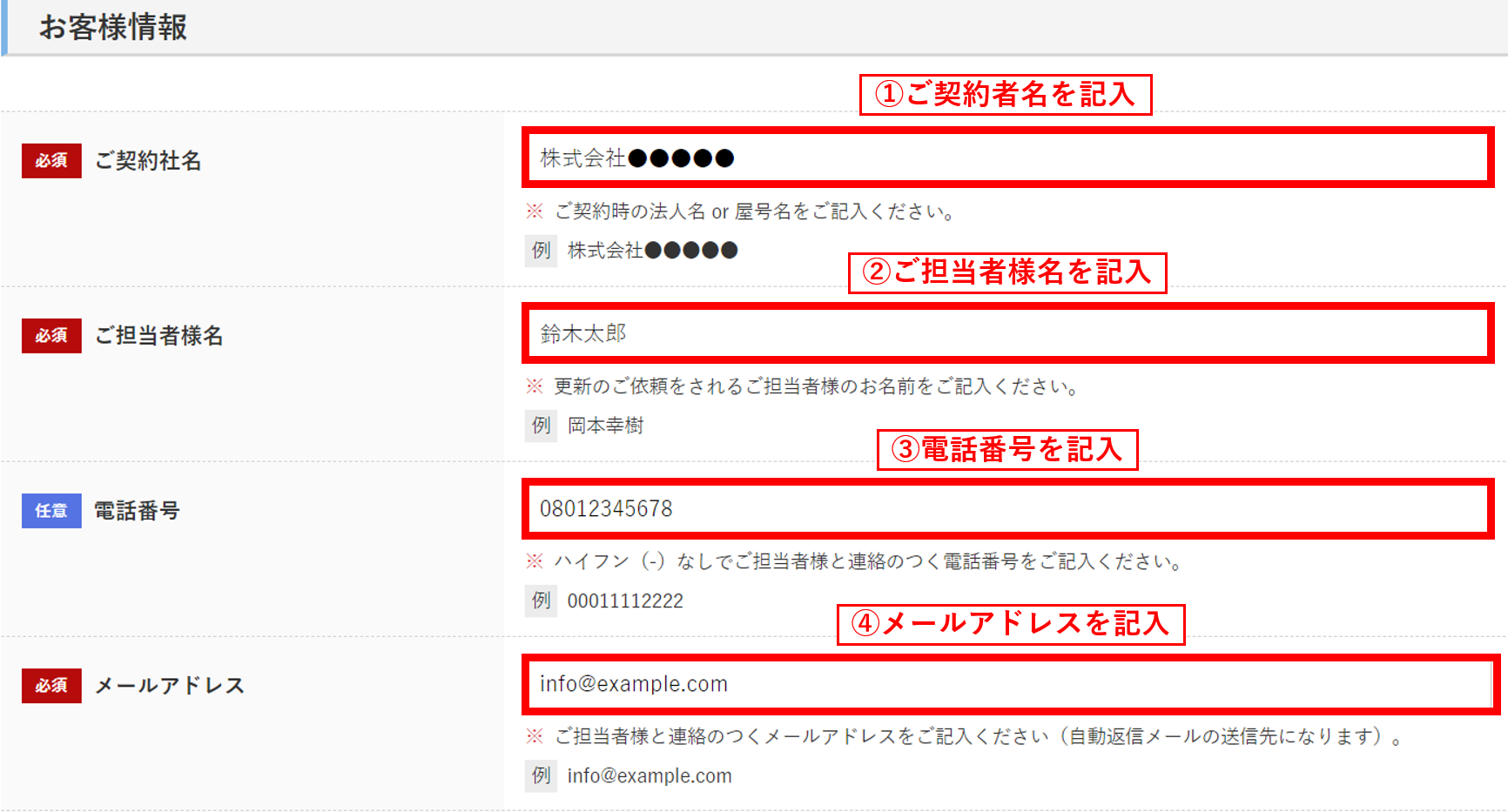
ご依頼詳細の記載
内容の記載
❶お問い合わせ内容から「Webサイトの更新」をクリックしてください。
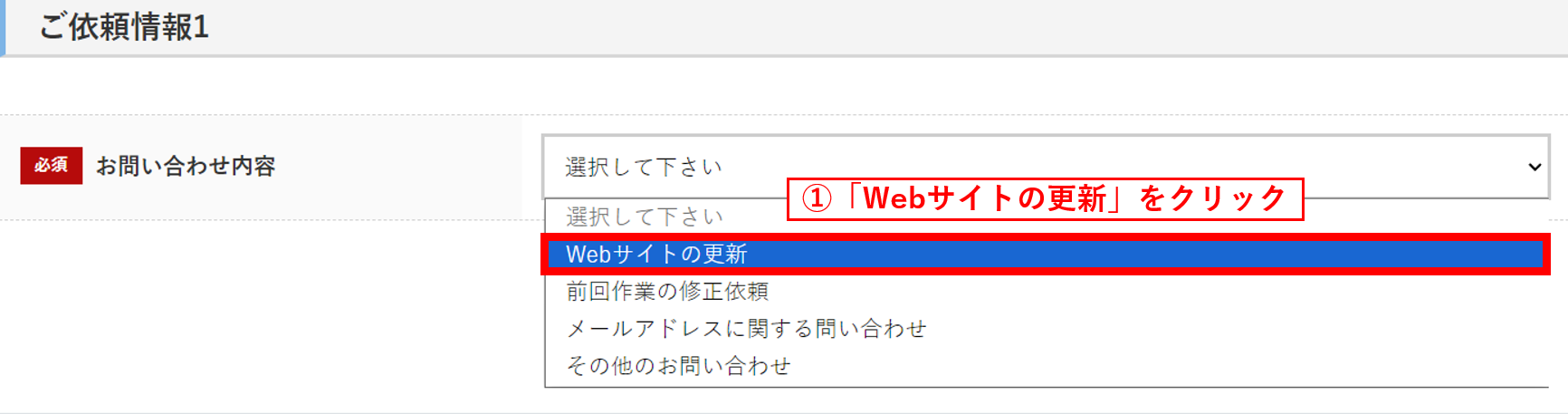
❷更新種別のプルダウンメニューから更新内容に適したものを選択してください。
※プルダウンメニューに適した選択肢がない場合は、更新内容に近しい選択肢をクリックしてください。
❸更新をご希望されるページのURLをご記入ください。
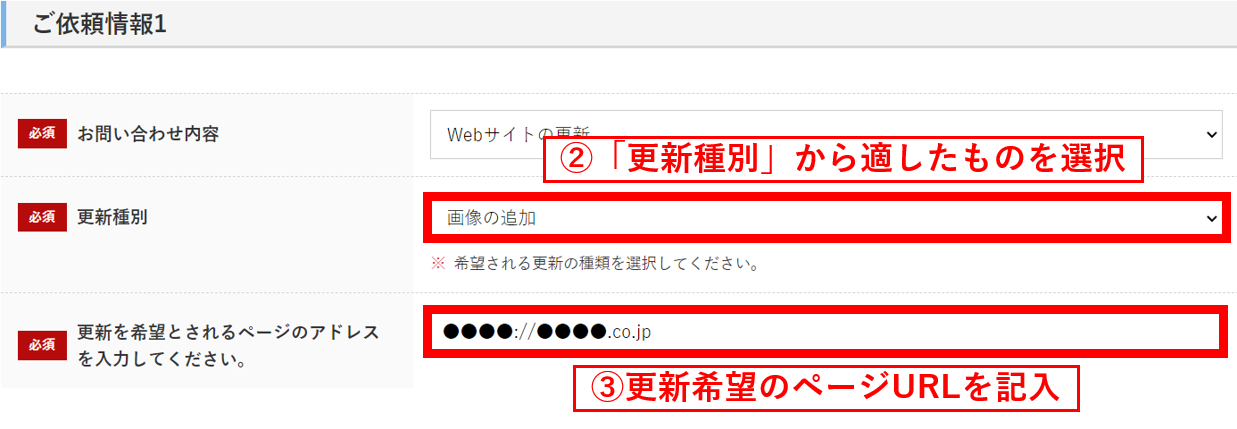
❹詳細に依頼内容をご記入し、AUNを作成する
※デザインやサイト内のご相談の場合は、必ずAUNを作成の上、以下の情報を可能な限り正確にご記入をお願いいたします。作業内容の認識相違を防ぐため、ご協力をいただけますと幸いです。
- 更新されたい位置
- どのように配置するか
- 何をどのように変更するか
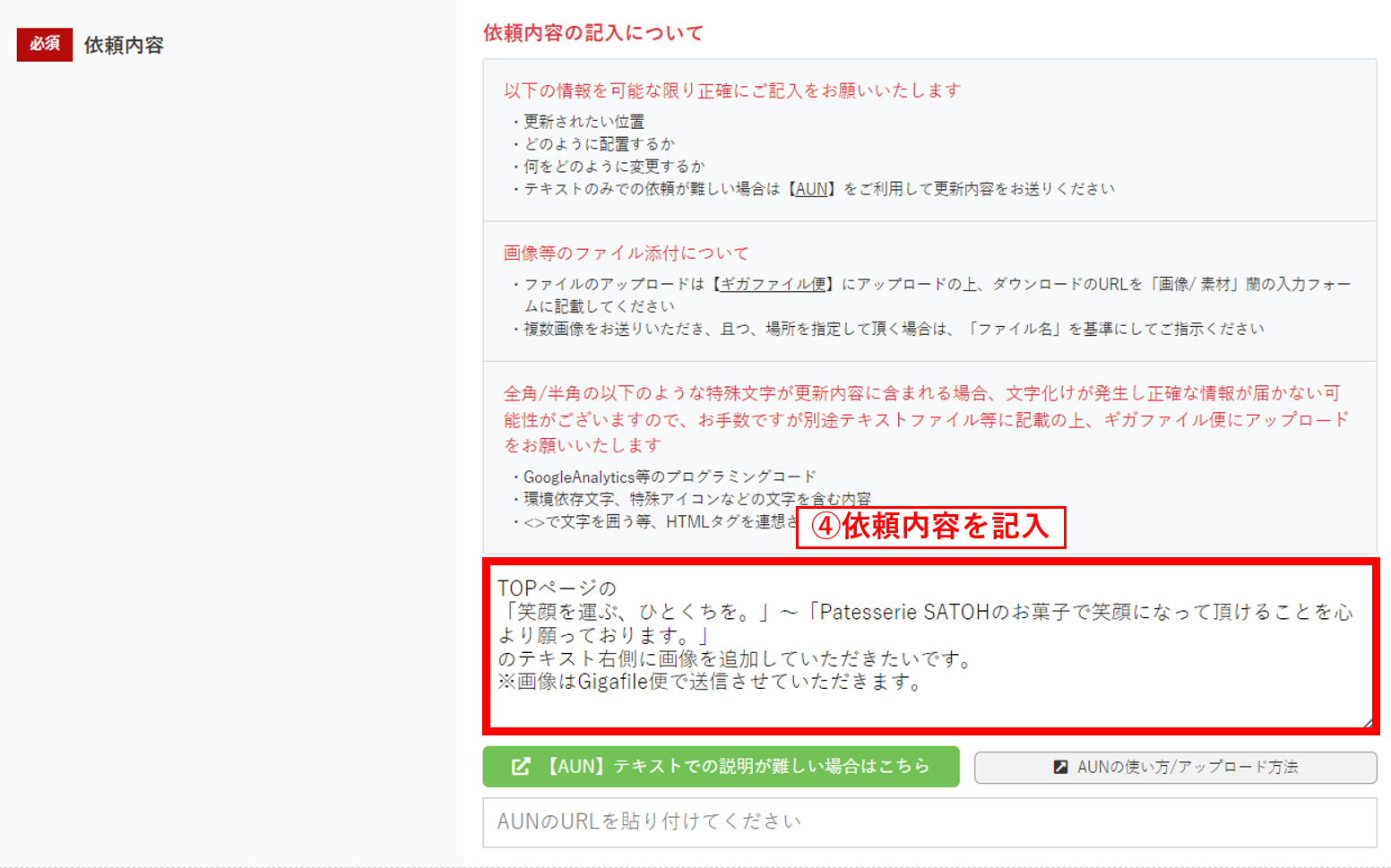
AUNを使用する(PCのみ)
- AUNを使用し、直感的に掲載箇所の位置指定を行いましょう。
- ※AUNはPCでのみ使用可能です
AUN使用方法
https://user-manual.smooooth.jp/archives/927
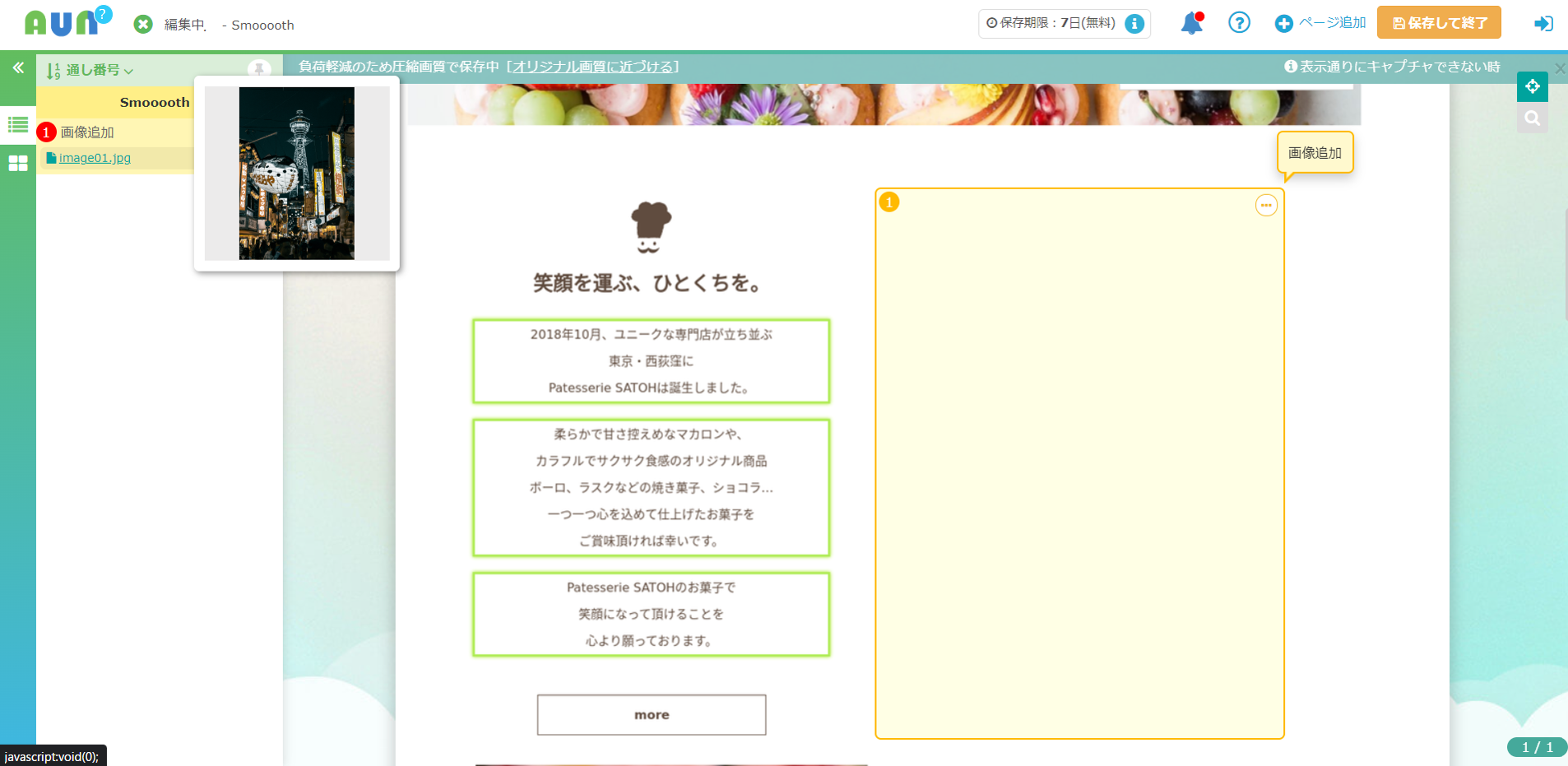
- 使用例:枠線で位置指定し、AUN内のメモに「画像追加」と指示内容を記載して、画像データを添付しております。
❺ 画像/素材をGigaFile便にアップロードして、記入欄にURLを記入
GigaFile便を使用する
- 用意した画像やテキストをアップロードしましょう。
GigaFile便使用方法
https://user-manual.smooooth.jp/archives/1074
※フォームへのご記入時に「https://」及び、「URLの末尾」が抜けていないかご確認をお願いいたします。
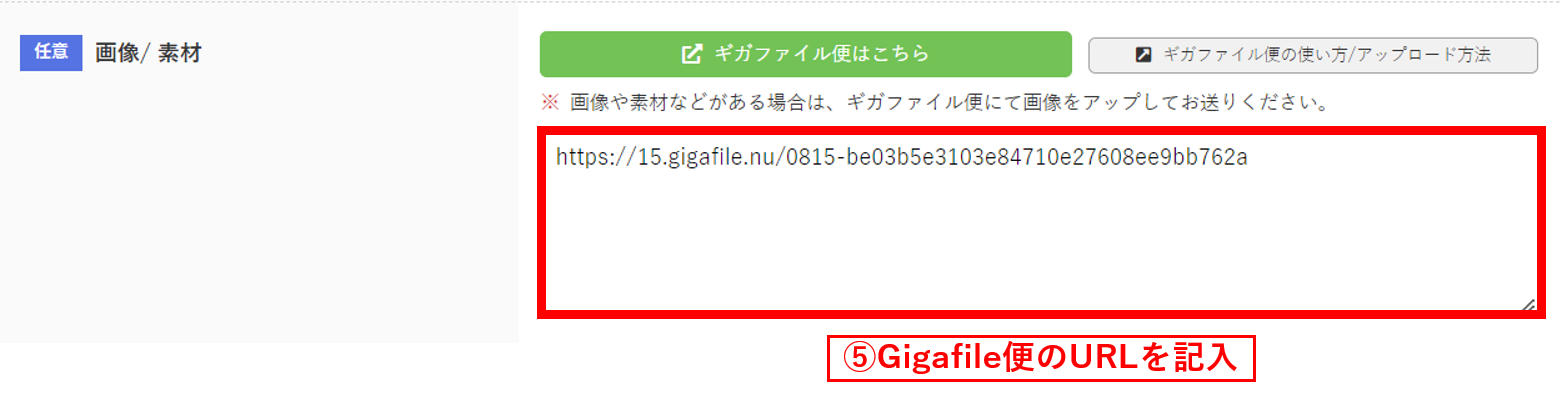
❻テキスト、画像の使用許可を得ている場合は、チェックボックスをクリックしてください。
納品方法の確認
❼納品方法をご選択ください。
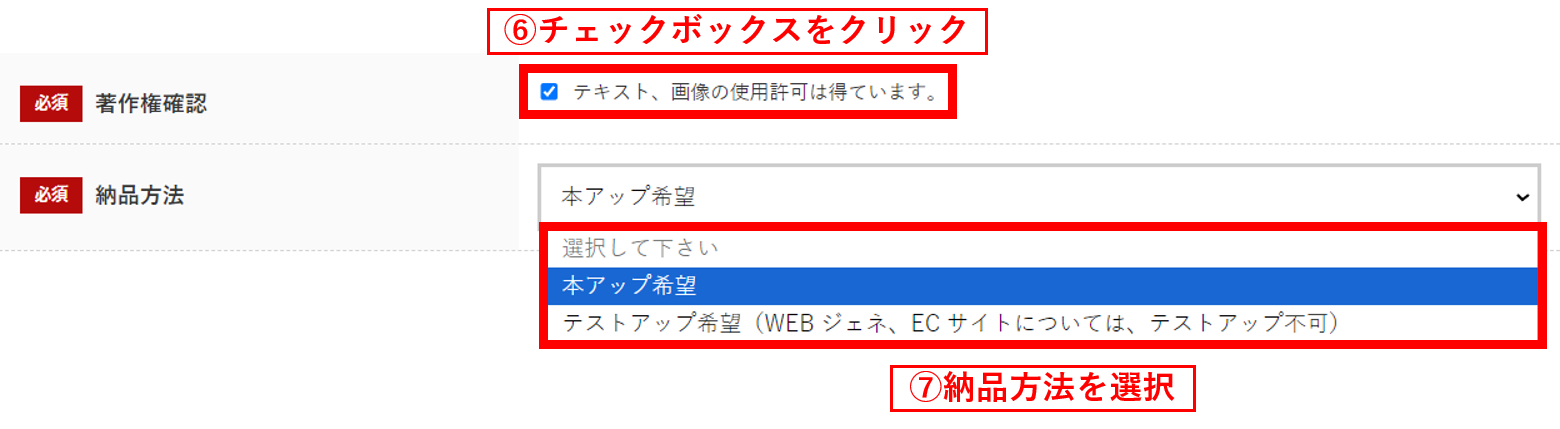
本アップ
- ① ご依頼後、内容を確認いたします。確認事項がある場合は当社よりご連絡差し上げます
- ② 本番環境で作業を実施し、作業内容を即時公開します。
- ③ 作業内容を公開後、当社よりご報告を差し上げます。
テストアップ
- ① ご依頼後、内容を確認いたします。確認事項がある場合は当社よりご連絡差し上げます
- ② 作業を実施の上、アップ前確認用のテストURLを発行の上、ご連絡差し上げます。
- ③ ②をご確認の上、サイト上にアップを希望される場合は、再度フォームから「本アップ希望」の旨を記載の上、ご依頼ください。
- ④ 作業内容を公開後、改めて当社よりご報告を差し上げます。
- ※テストアップ作業のご依頼については、必ず下記注意点をご確認ください。
- テストURLの有効期限は発行後1週間とさせていただきます。有効期限が切れた場合は、URLの破棄を行うことがあります。速やかにご確認をお願いいたします。
- スムースの一部ページにはテストアップ不可のものがあります。不可のページの場合は、本アップを行い、ご報告を差し上げます。
- テストアップ不可のページ:記事投稿(ブログ,商品一覧 等)のページ・チャットボット・管理画面
依頼の最終確認・送信
❽個人情報保護方針を見ていただいた後に、チェックボックスをクリックしてください。
❾「送信する」のボタンをクリックして、ご依頼の送信をしてください。
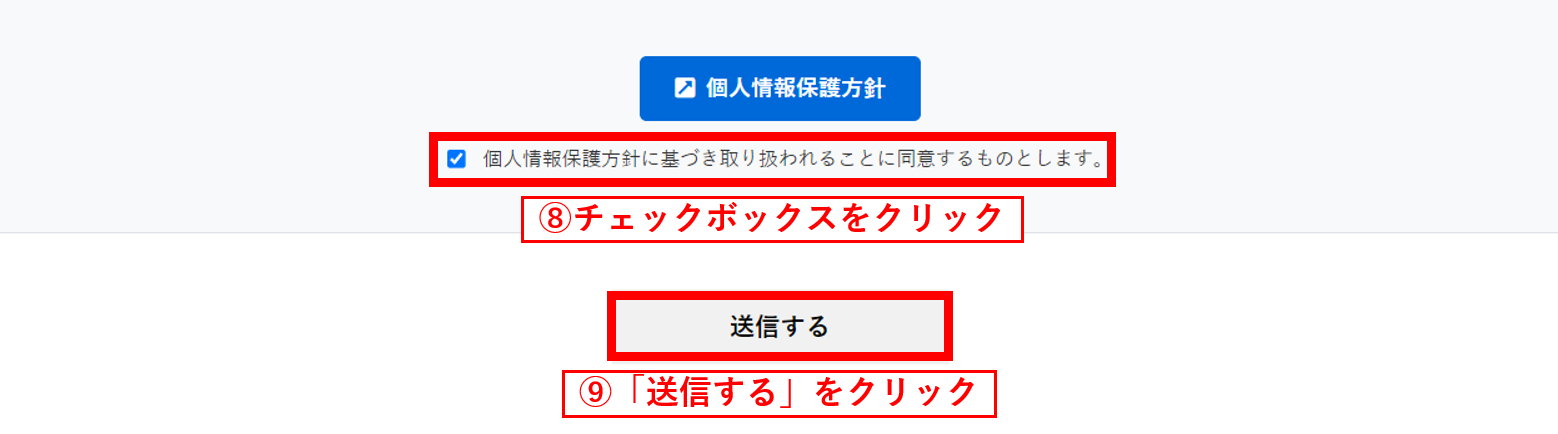
複数個所の依頼をまとめて送信する場合
下記方法でご依頼していただければ、一回のご依頼で複数箇所の更新ご依頼をまとめて送信できます。依頼をまとめて送信していただくと、入力回数(必須項目の入力)が少なくなり、ご依頼にかかる時間が減るかと思われますので、依頼はまとめて送信をお願いします。
「ご依頼情報 追加」をクリックしていただきますと、「ご依頼情報2」の入力欄が出てきますので、そちらに追加依頼のご記入をお願いいたします。
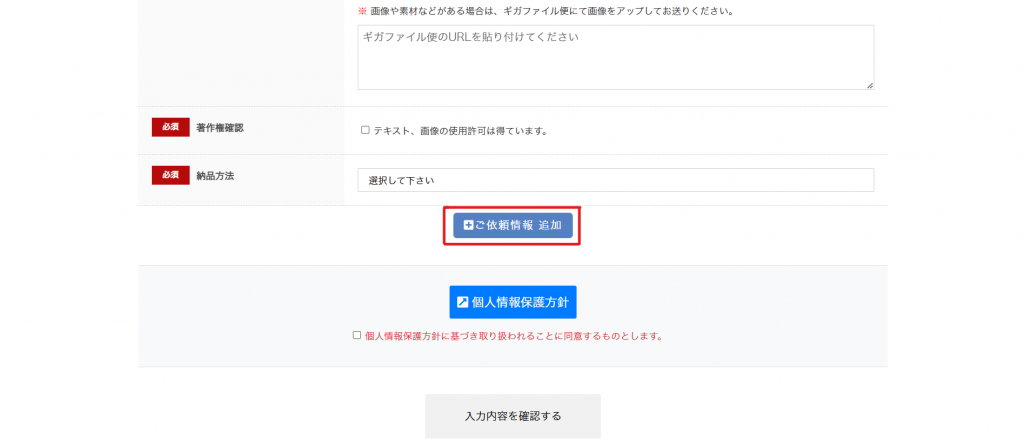
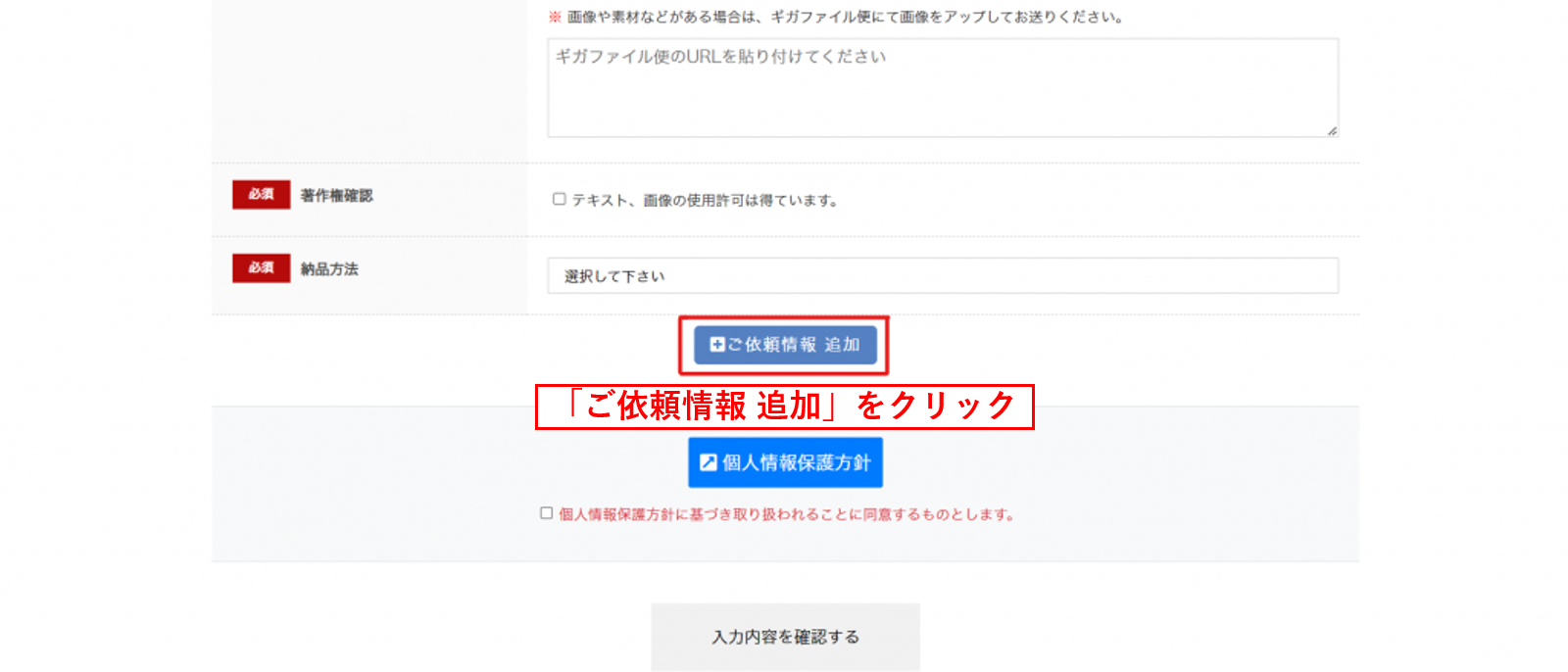
↓